Annonse
 I næringslivet handler alt om standarder. Hver bransje har sin egen standardprogramvare som nesten alle bruker av en eller annen grunn. For konstruksjon og teknisk utforming er AutoCAD den i nærheten av universell programvare.
I næringslivet handler alt om standarder. Hver bransje har sin egen standardprogramvare som nesten alle bruker av en eller annen grunn. For konstruksjon og teknisk utforming er AutoCAD den i nærheten av universell programvare.
AutoCAD er et veldig godt avrundet verktøy som tilskrives populariteten. For teknisk tegning og alt det, er det det beste.
Dessverre, uansett hvor nyttig eller fullstendig kjennetegnet et program; det er sjelden du finner en som er perfekt. AutoCAD er intet unntak. Én hovedfunksjon som mangler fra AutoCAD er muligheten til å eksportere en tegning til en PDF, standard nesten for forretningsdokumenter.
Frykt aldri, med DWGgateway vil du få ut PDF-er av tegningene dine på kort tid for å legge til en rapport eller bare sende til en sjef eller klient.
Du kan laste ned programvaren her. Den er ikke for stor, og bør derfor ikke være for mye mas å laste ned.
Etter at du har lastet ned programvaren, bør du sjekke at AutoCAD er installert på maskinen din fordi programvaren ikke vil installere hvis den ikke er det.
Dobbeltklikk på installasjonen, og prosessen skal begynne som alle andre installasjoner.
Etter sprutskjermen, bør du bli bedt om med følgende skjerm:
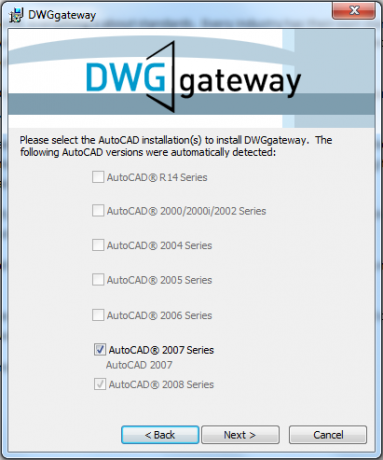
Velg alle versjonene av AutoCAD på maskinen du vil installere DWGgateway til, og trykk deretter på “neste.”
Neste, vil du få standard lisens ting, hit "neste“Og så”Installere. ”Etter en rask installasjon, får du en bekreftelsesskjerm. Truffet "Bli ferdig“Og du er i orden.
Nå for hva programmet er bra for, lage en PDF i AutoCAD. Åpne opp en tegning. Gå til toppen og trykk på “Fil“, Så”Plott.”
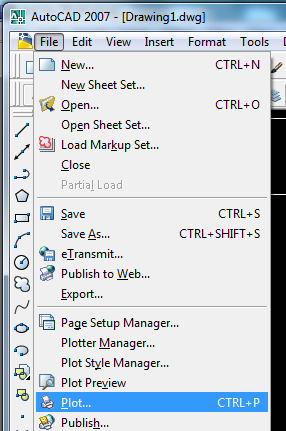
Etter det bør du få en dialog som denne:
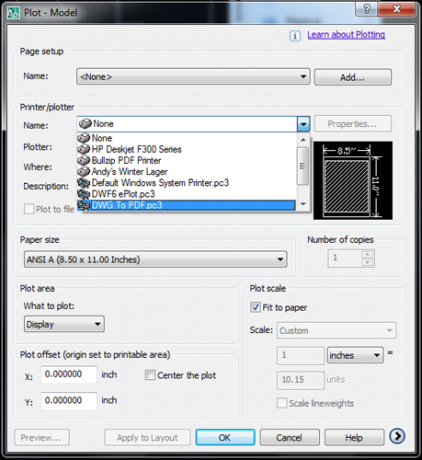
Under “Printer / Plotter, "Velg"DWG til PDF.pc3.”
Trykk OK, og programmet bør be deg legge inn et filnavn for PDF-en og velge hvor du vil lagre den. Skriv inn det du vil at filen skal hete, og naviger til katalogen du vil lagre filen din i.
Klikk “Lagre“Og filen blir lagret som en PDF i den angitte katalogen. Når prosessen er ferdig, bør du få en liten boble nederst til høyre for å fortelle deg at prosessen var vellykket.
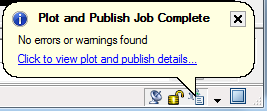
En annen fin funksjon i programvaren er muligheten til å bruke din versjon av AutoCAD for å åpne tidligere eller fremtidige DWG-filversjoner.
Si for eksempel at du har AutoCAD 2004. Du kan bruke DWGgateway til å åpne AutoCAD 2007-filer uten å oppgradere lisensen eller programvaren. Veldig nyttig hvis du vil vente litt på å oppgradere AutoCAD, eller hvis du er i et trangt sted og virkelig trenger å se noen filer som ble lagret i en annen versjon.
Totalt sett er det enkelt og intuitivt å lage en PDF med DWGgateway. Den lille appen ser ikke ut til å påvirke ytelsen, så for en AutoCAD-bruker er den uvurderlig. Den ekstra fordelen ved å kunne åpne DWG-filer fra forskjellige versjoner av AutoCAD, er bare glasur på kaken.
Jeg er for tiden universitetsstudent ved Vanderbilt University, Go Commodores! Jeg studerer informatikk og amerikansk historie. Jeg ble født i Brooklyn, New York.
